Устранение проблемы с буферизацией видео Amazon Prime
Опубликовано: 2023-02-01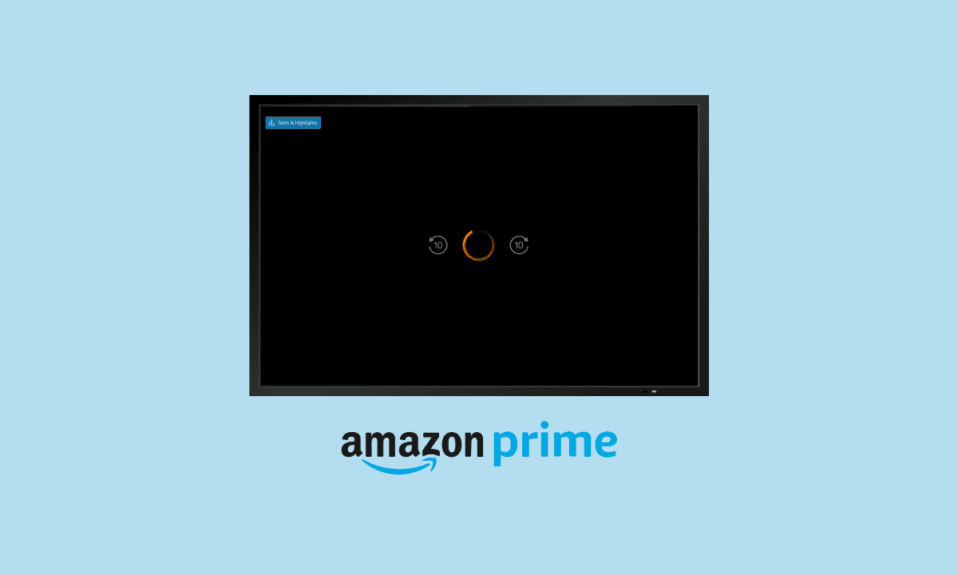
Amazon Prime Video — это платформа для потоковой передачи видео по запросу, которая предлагает первоклассный контент. Эта продвинутая платформа, широко известная как Prime Video, является домом для развлекательного контента со всего мира, шоу Amazon Original, популярных фильмов, популярных телешоу и многого другого. Это услуга подписки, которая привлекла пользователей. Несмотря на то, что это такая замечательная платформа, которую можно смотреть часами, недавно ее вызвали из-за проблемы с буферизацией Amazon Prime Video. Хотя это распространенная проблема, мы предоставили вам наше руководство о том, как исправить буферизацию Amazon Prime на вашем устройстве. Этот документ раскрывает некоторые причины, вызывающие эту ошибку, а также подходящие исправления, которые вы можете использовать для ее устранения. Итак, оставайтесь с нами до конца и найдите для себя идеальное решение и начните смотреть Amazon Prime Video без перерыва, решив проблему медленной потоковой передачи Amazon Prime.
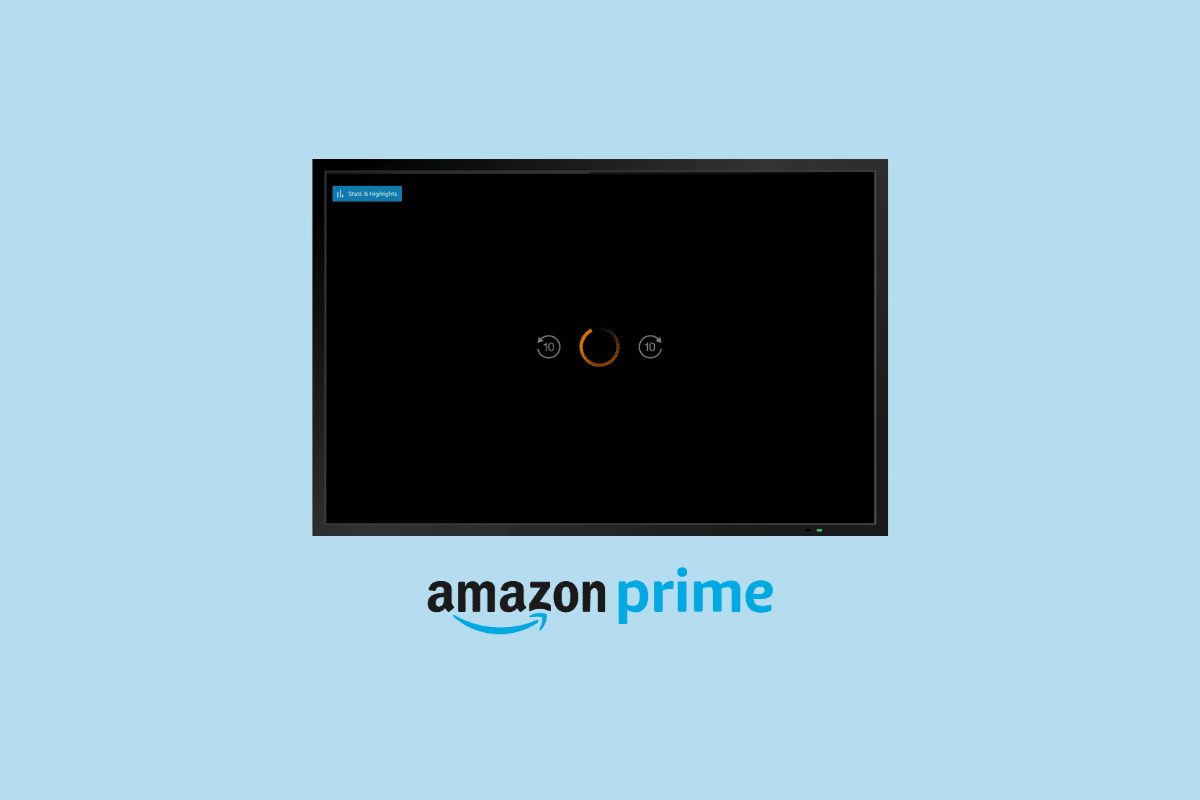
Содержание
- Как исправить проблему с буферизацией видео Amazon Prime
- Метод 1: основные методы устранения неполадок оборудования
- Способ 2: перезапустите приложение Amazon Prime
- Способ 3: обновить приложение Amazon Prime
- Способ 4: загрузка контента в учетную запись Amazon
- Метод 5: настроить качество потокового видео Prime
- Способ 6: очистить кеш приложения Amazon Prime
- Способ 7: отключить VPN или прокси
- Способ 8: обновить настройки DNS
- Способ 9: переустановите приложение Amazon Prime Video
- Способ 10: обратитесь в службу поддержки Prime Video
Как исправить проблему с буферизацией видео Amazon Prime
Многие пользователи жаловались на проблемы с буферизацией в Amazon Prime Video при потоковой передаче контента на Smart TV, ПК, Xbox, PS4 и устройства Roku. Обычно возникают такие проблемы, как буферизация, заикание, отставание, пропуски, плохое качество видео, недостаточная пропускная способность и многое другое. Прежде чем мы приступим к устранению этой проблемы, давайте рассмотрим некоторые вероятные причины, вызывающие проблему:
- Низкая скорость интернета: когда требования к скорости интернета для потоковой передачи контента Amazon Prime Video не соблюдаются, вы можете столкнуться с ошибкой буферизации. Обычно для контента с качеством SD требуется 3 Мбит/с, для HD-видео — 5 Мбит/с, а для качества Ultra-HD 4k — 25 Мбит/с.
- Проблема с устройством. Устройство, которое вы используете для потоковой передачи контента Prime Video, также может вызывать проблемы с задержкой из-за определенных конфигураций.
- Устаревшая версия приложения или программного обеспечения. Если приложение Prime Video или программное обеспечение вашей операционной системы устарели, это также может привести к возникновению указанных проблем.
- Проблемы с приложением Amazon. Незначительные сбои или ошибки в приложении Amazon Prime Video также могут помешать потоковой передаче контента без буферизации.
Буферизация Amazon Prime — это проблема, которую можно решить, выполнив несколько простых мер, будь то аппаратное обеспечение, проблемы с приложениями или проблемы с программным обеспечением устройства, на котором вы используете Prime Video. Вы можете легко устранить ошибку, используя исправление, указанное ниже. :
Метод 1: основные методы устранения неполадок оборудования
Прежде чем приступить к расширенным методам устранения неполадок, давайте сначала исправим ошибку буферизации с помощью некоторых основных приемов.
1А. Улучшить низкую скорость Интернета
Первым шагом в устранении зависания Amazon Prime Video является проверка подключения к Интернету . Вы можете начать с проверки скорости вашего интернета, отключения других устройств от вашей сети Wi-Fi и закрытия приложений, перегружающих пропускную способность вашего устройства. Вы также можете ознакомиться с нашим руководством «Как увеличить скорость Интернета по Wi-Fi в Windows 10», чтобы исправить любые обнаруженные проблемы.
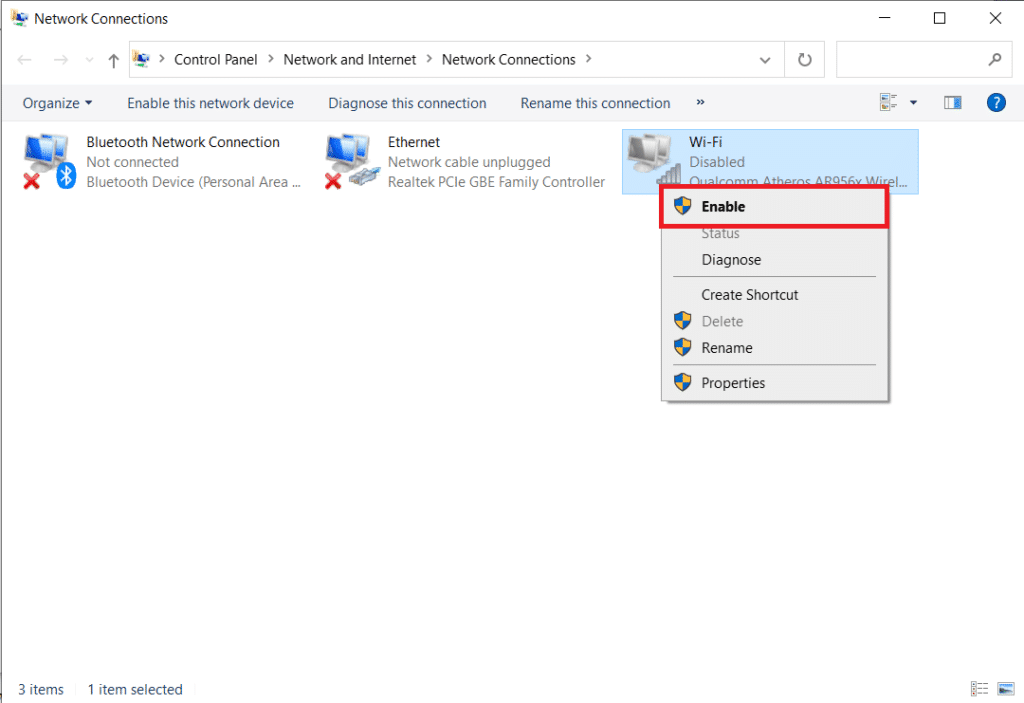
1Б. Используйте Ethernet-кабель
Следующее, что вы можете сделать, это использовать кабель Ethernet , если вы используете Smart TV для потоковой передачи Amazon Prime Video. Использование кабеля Ethernet для подключения Smart TV к маршрутизатору поможет обеспечить более высокую скорость Интернета для вашей учетной записи Prime Video и потоковую передачу контента без буферизации.
1С. Маршрутизатор Wi-Fi с циклом питания
Вы также можете выполнить простой цикл включения и выключения питания на маршрутизаторе Wi-Fi, чтобы устранить заикание Amazon Prime Video из-за проблем с Интернетом. Выполнение цикла питания также очистит временный кэш и сетевые сбои, если таковые обнаружены. Чтобы выполнить перезагрузку маршрутизатора Wi-Fi, выполните следующие действия:
1. Сначала выключите маршрутизатор и подождите, пока погаснут светодиодные индикаторы.

2. Теперь отсоедините кабели питания от маршрутизатора.
3. Затем подождите примерно 30 секунд , а затем снова подключите кабели питания к маршрутизатору.
4. Наконец, включите маршрутизатор и проверьте, устранены ли проблемы с буферизацией.
Способ 2: перезапустите приложение Amazon Prime
Следующее возможное решение для исправления медленной потоковой передачи Amazon Prime — перезапустить приложение Amazon Prime на вашем устройстве. Часто такие сервисы, как Amazon, могут мешать настольному приложению Prime Video, что может привести к ошибке буферизации Amazon Prime Video. Поэтому, чтобы исправить это, вы можете попробовать закрыть приложение из диспетчера задач, завершив все процессы. Для этого вы можете ознакомиться с нашим руководством по завершению задачи в Windows 10, чтобы перезапустить приложение Amazon Prime.
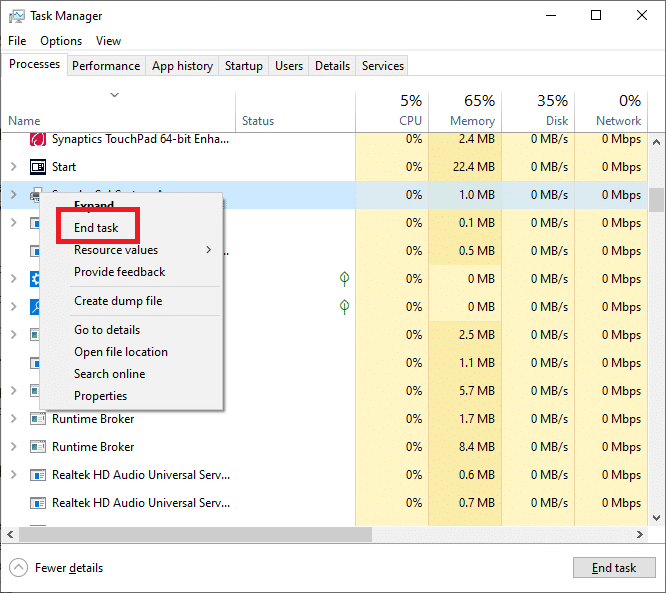
Читайте также: Как сбросить Amazon Prime Video Pin
Способ 3: обновить приложение Amazon Prime
Если вы решили проблемы с Интернетом на своем устройстве, но по-прежнему сталкиваетесь с ошибкой буферизации Amazon Prime Video, попробуйте обновить приложение Prime Video . Хотя известно, что на многих устройствах приложение само обновляется, на других устройствах, таких как ПК, вам может потребоваться обновить его вручную, чтобы решить любые проблемы с буферизацией его содержимого. Чтобы обновить Amazon Prime Video на ПК с Windows, следуйте приведенным ниже инструкциям:
1. Откройте приложение Microsoft Store на ПК с Windows.
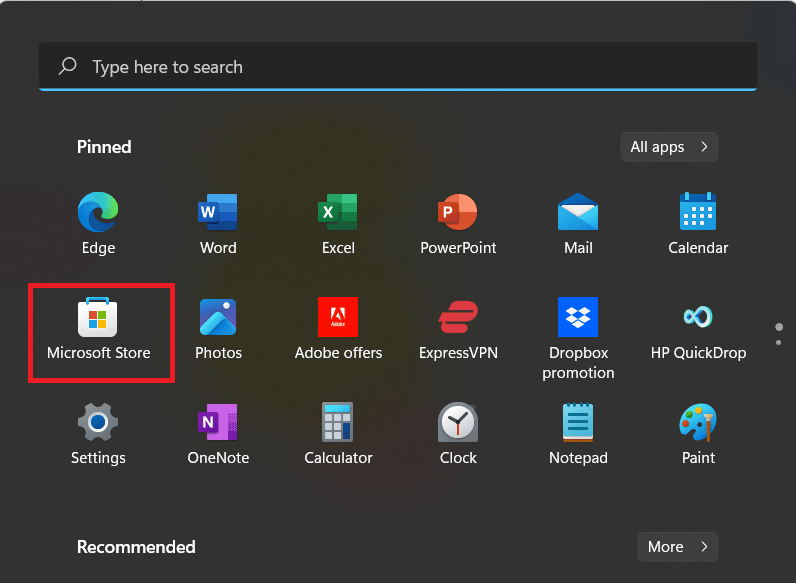
2. Откройте раздел « Библиотека » в Магазине.
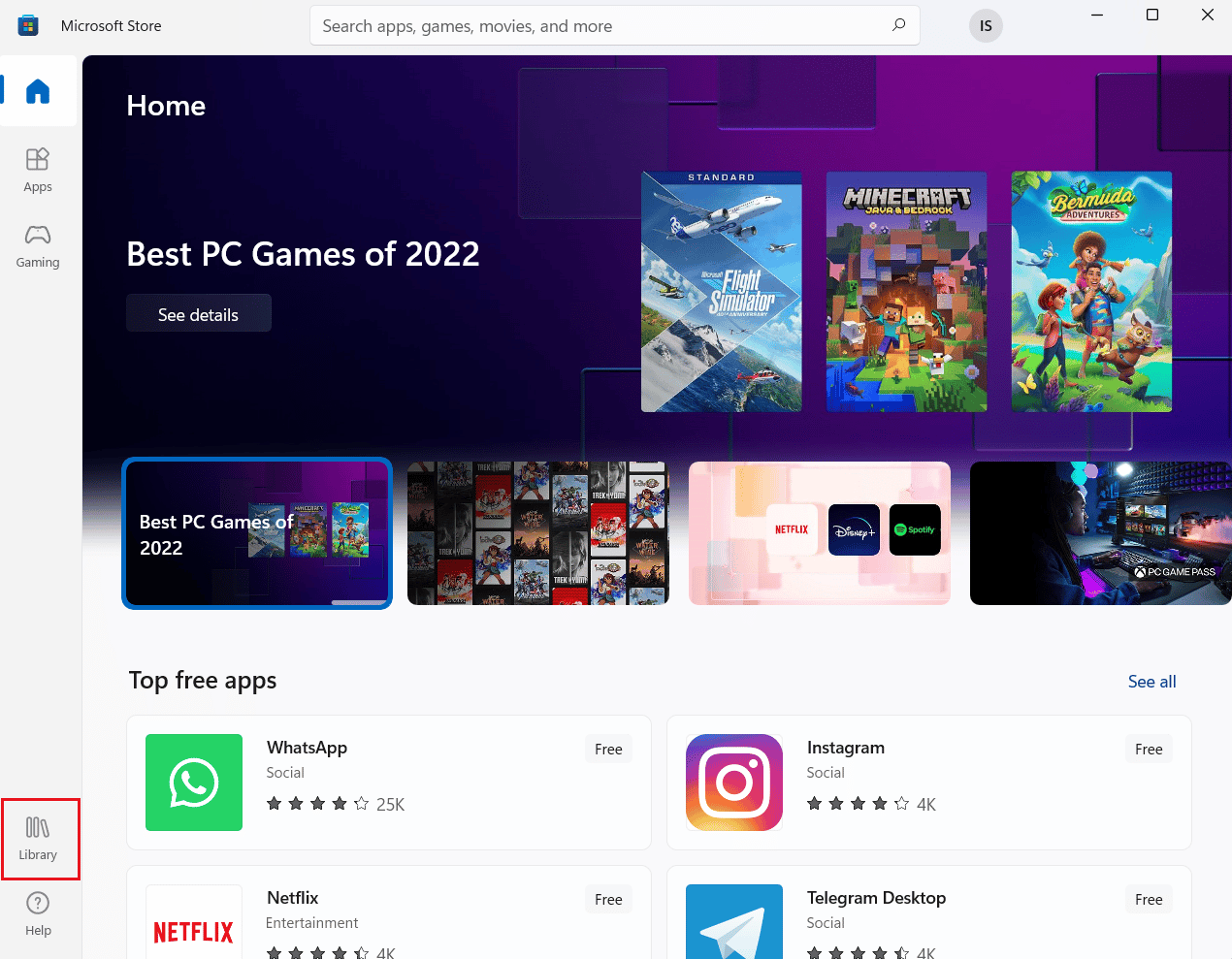
3. Нажмите «Получить обновления », чтобы загрузить последнюю версию Prime Video, если она доступна.
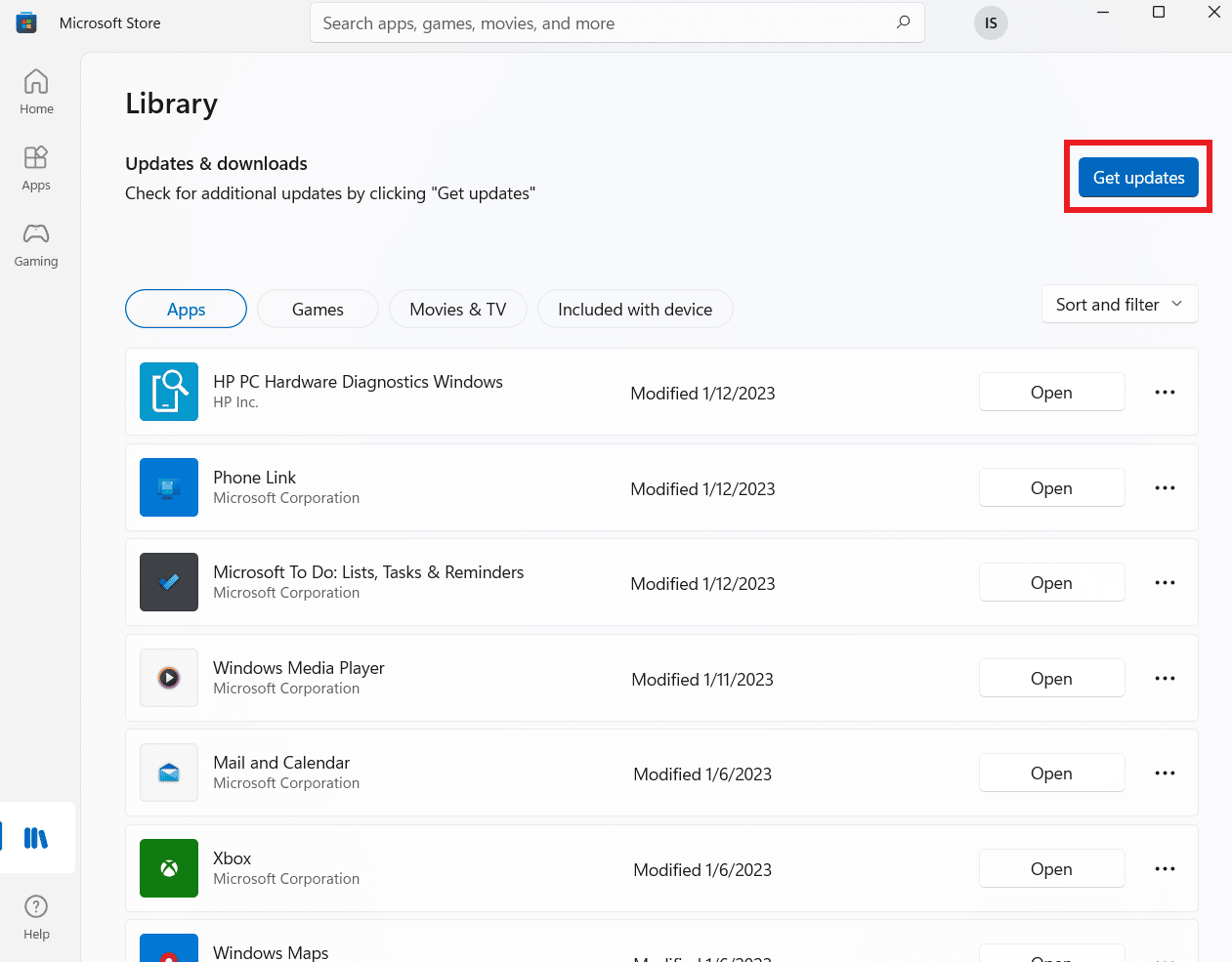

Способ 4: загрузка контента в учетную запись Amazon
Если проблемы с сетью, как правило, сохраняются и мешают вам смотреть непрерывную потоковую передачу фильмов и шоу на Amazon Prime Video, вы можете загрузить контент , который хотите посмотреть, в свою учетную запись Amazon. Это позволит вам в любое время просматривать загруженный контент без Интернета, а также предотвратит зависание Amazon Prime Video. Чтобы узнать больше о том, как загружать контент на Amazon Prime, выполните следующие действия:
1. Запустите приложение Amazon Prime Video на своем устройстве и выберите шоу или фильм , который хотите загрузить.
2. Теперь нажмите « Загрузить » в разделе « Подробности ».
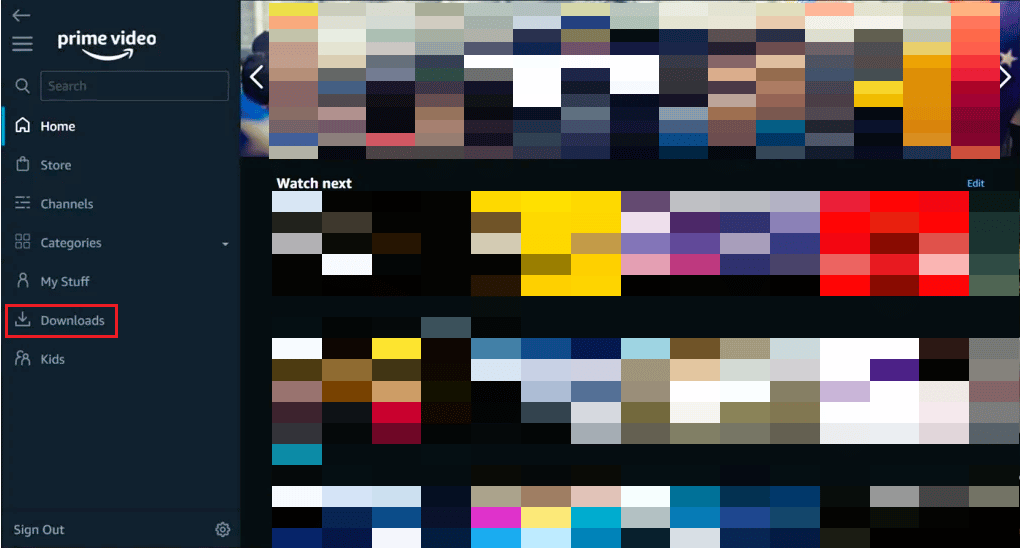
3. Затем подтвердите местоположение сохраненного контента и выберите разрешение .
4. Теперь подтвердите процесс, нажав « Начать загрузку ».
Контент будет автоматически сохранен, что позволит вам просмотреть его позже без буферизации.
Читайте также: Как восстановить свою учетную запись Amazon
Метод 5: настроить качество потокового видео Prime
Если ваше приложение Prime Video использует высокое качество для потоковой передачи контента на вашем устройстве, вы можете столкнуться с проблемами заикания Amazon Prime Video. Поэтому, если вы пытаетесь транслировать контент приложения в качестве 4K HD, вы должны настроить его и уменьшить качество потоковой передачи, чтобы избежать ошибки медленной потоковой передачи Amazon Prime.
1. Запустите приложение Amazon Prime Video .
2. Теперь запустите меню приложения.
3. Затем откройте настройки приложения.
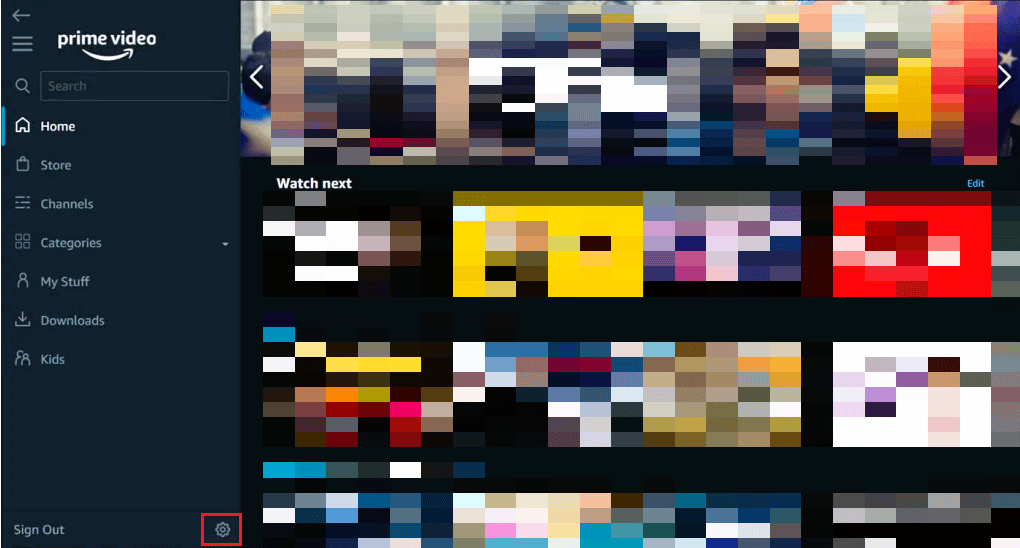
4. Выберите «Потоковая передача и загрузка » и нажмите «Качество потоковой передачи» и «Качество загрузки ».
5. Далее измените качество на более низкий уровень .
После того, как вы обновили новые настройки разрешения, проверьте, устранена ли ошибка зависания.
Способ 6: очистить кеш приложения Amazon Prime
Чтобы узнать, как исправить буферизацию Amazon Prime, вы должны очистить кеш приложения Amazon Prime со своего устройства. Очистка файлов кеша приложения поможет избавиться от ошибок, вызывающих ошибку буферизации в программном обеспечении. Кроме того, вы освободите много места в приложении, оставив в нем меньше неисправных файлов. Итак, очистите кеш приложения Amazon Prime на своем смарт-телевизоре, выполнив следующие действия:
1. Для начала нажмите кнопку Кнопка «Домой » на пульте Smart TV.
2. Теперь перейдите в раздел « Настройки ».
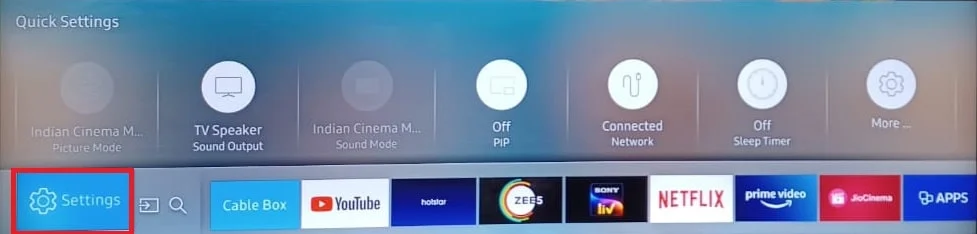
3. Откройте раздел « Приложения » и выберите « Системные приложения» .
4. Выберите приложение Amazon Prime Video .
5. Теперь выберите «Очистить кеш », чтобы очистить файлы кеша из вашей учетной записи Amazon.
Читайте также: Как отменить подписку Starz на Amazon
Способ 7: отключить VPN или прокси
Виртуальная частная сеть, также известная как VPN или прокси-серверы вашего устройства , также может привести к ошибке медленной потоковой передачи Amazon Prime. Эти серверы могут быть обнаружены региональными серверами, и могут возникнуть помехи потоковой передаче контента из-за малой задержки или потоковой передачи контента с географическими ограничениями. В таком случае лучше всего отключить эти серверы на вашем ПК с Windows. Вы можете подробно узнать о том, как отключить VPN и прокси в Windows 10, из нашего руководства.
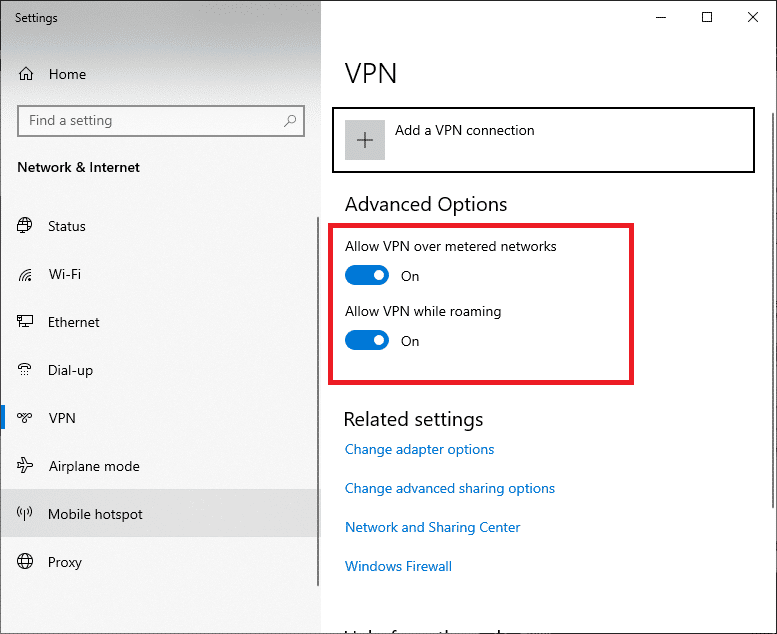
Способ 8: обновить настройки DNS
Вы также можете использовать настройки DNS вашего устройства для решения проблемы с буферизацией Amazon Prime Video. DNS-адрес Google на вашем компьютере функционирует как общедоступный сервер имен доменов во всем мире самой Google. Таким образом, такие проблемы, как подключение к Интернету, буферизация потоковой передачи и подключение к серверу, могут быть легко решены. Вы можете изменить настройки DNS на своем ПК с помощью нашего руководства по 3 способам изменения настроек DNS в Windows 10.
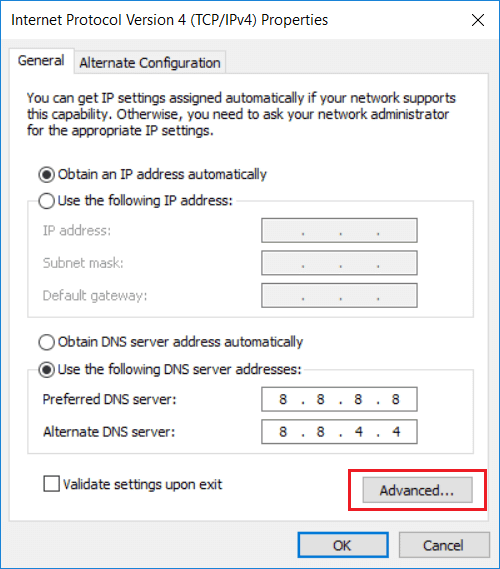
Читайте также: Исправьте, что ваш компьютер настроен правильно, но DNS не отвечает в Windows 10
Способ 9: переустановите приложение Amazon Prime Video
Одним из последних решений, позволяющих узнать, как исправить буферизацию Amazon Prime, является переустановка приложения на вашем компьютере . Переустановка приложения поможет вам избавиться от поврежденных файлов или данных, которые могут мешать содержимому приложения. Итак, выполните процесс переустановки Prime Video, выполнив следующие действия:
1. Запустите настройки Windows , нажав одновременно клавиши Win + I.
2. Теперь откройте раздел « Приложения ».
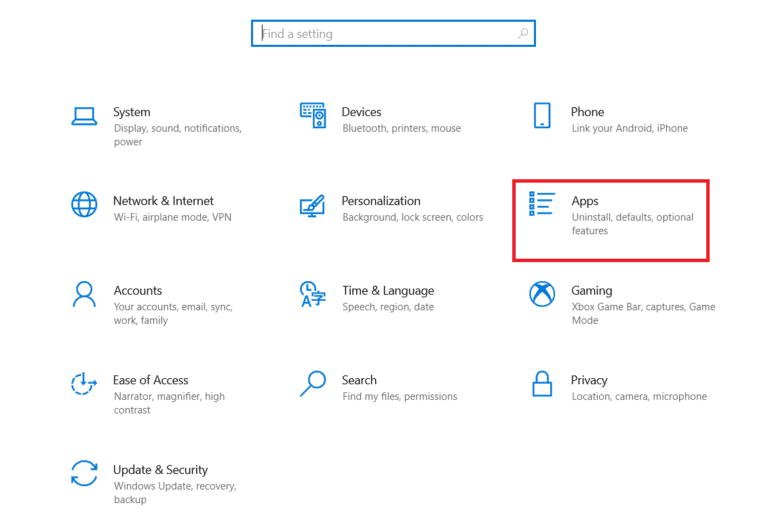
3. Затем найдите приложение Amazon Prime Video в списке и нажмите « Удалить ».
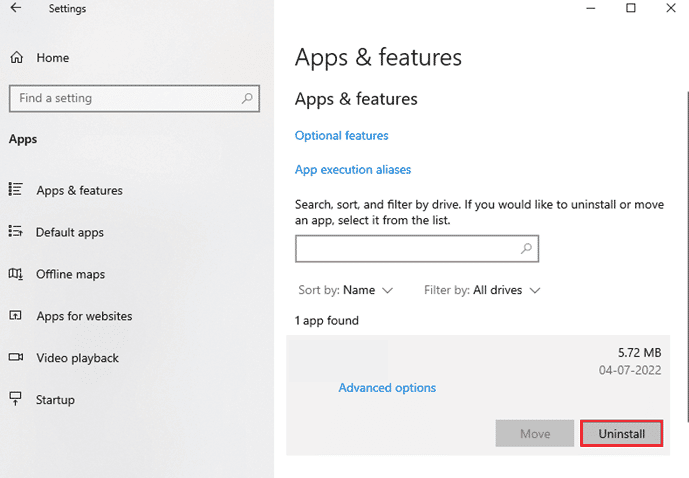
4. Подтвердите процесс удаления и перезагрузите компьютер.
5. Теперь запустите Microsoft Store .
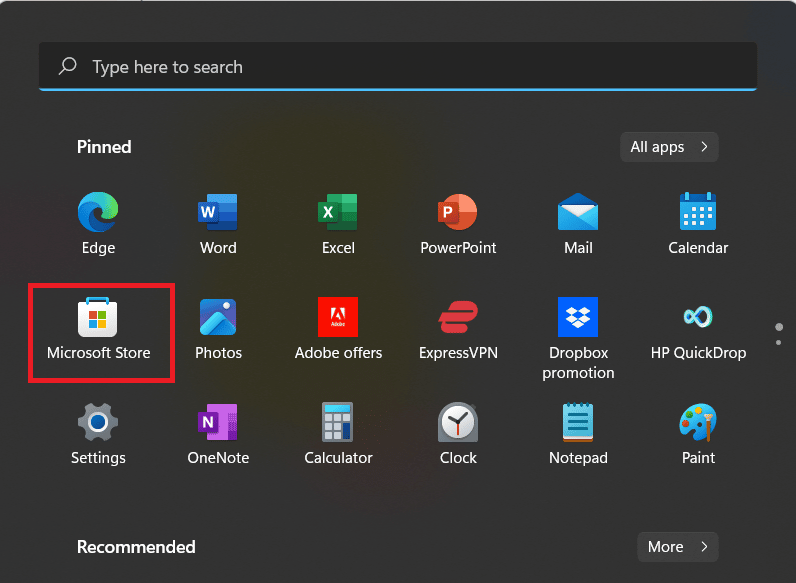
6. В строке поиска введите Amazon Prime Video .
7. Нажмите «Получить », чтобы загрузить Prime Video для Windows.
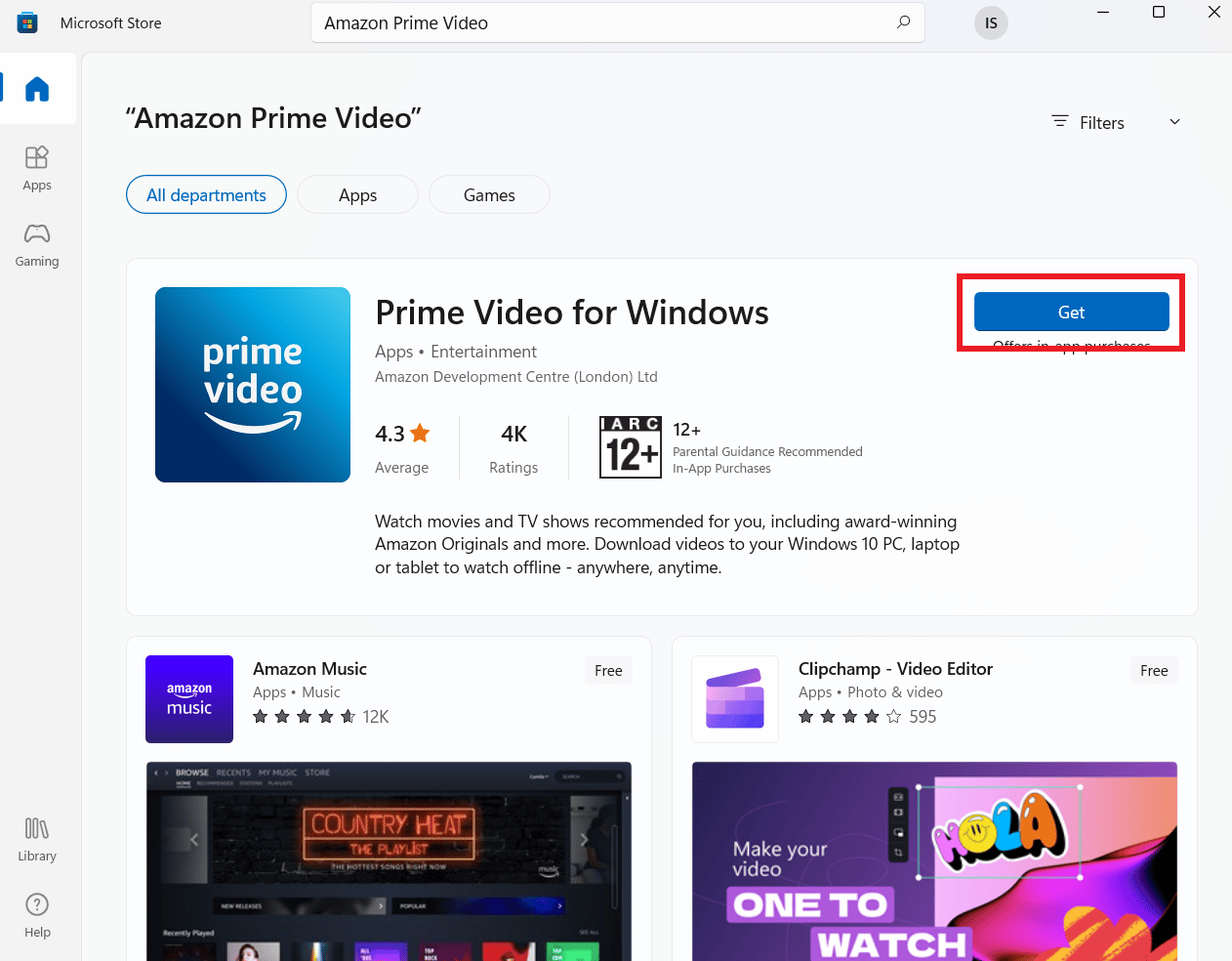
Способ 10: обратитесь в службу поддержки Prime Video
Наконец, вы можете обратиться за профессиональной помощью в службу поддержки Prime Video, если вам все еще не удалось исправить зависание Amazon Prime Video. В вашем регионе могут быть некоторые проблемы с сетью доставки контента (CDN), которые можно решить только с помощью технической поддержки. Поэтому обратитесь к профессионалам и попросите агента как можно скорее решить проблему с медленной потоковой передачей Amazon Prime.
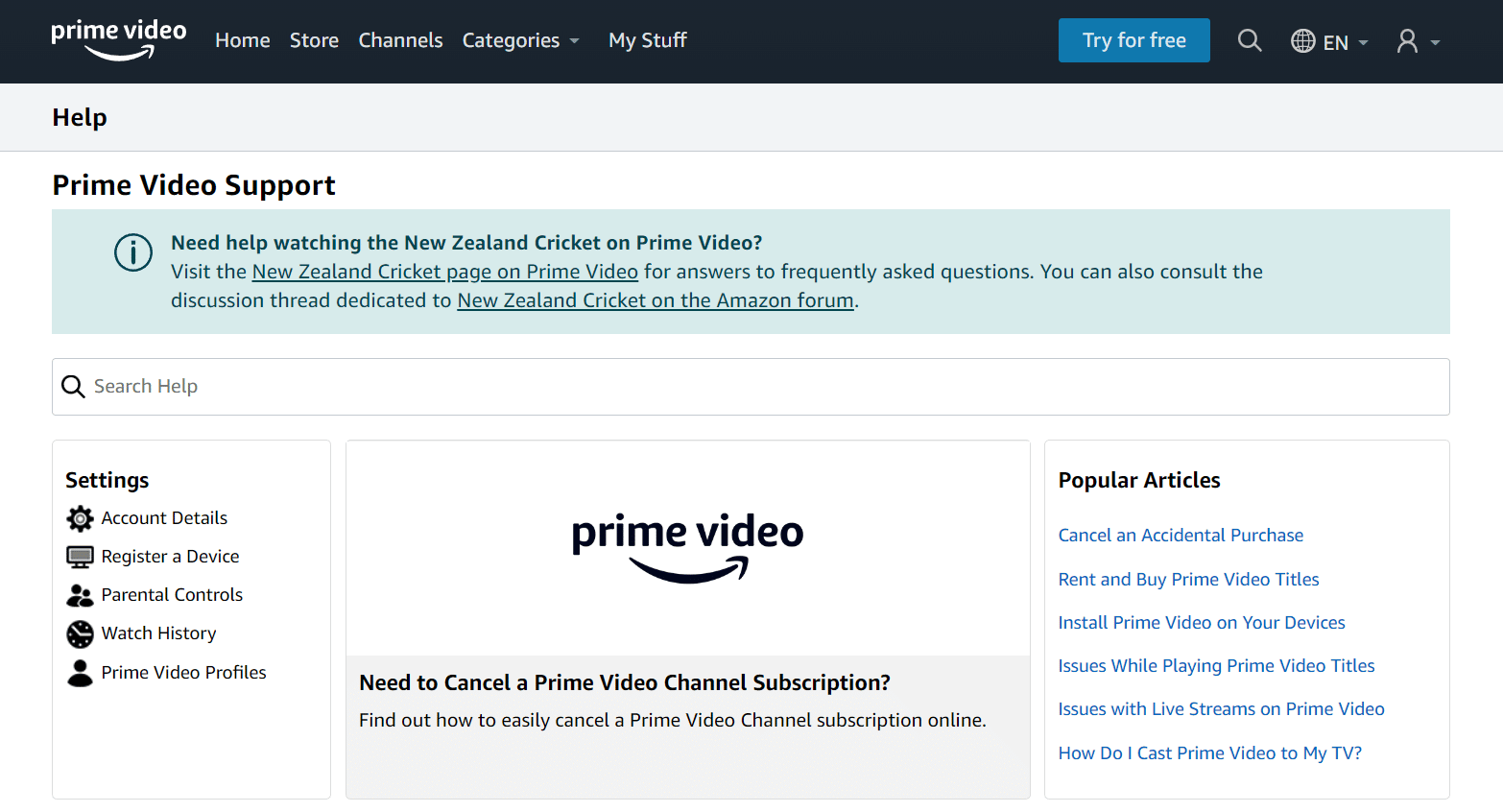
Рекомендуемые:
- Что такое TF-карта и чем она отличается от SD-карты?
- Кто лучше Siri или Alexa?
- Сколько стоит Paramount Plus на Amazon Prime
- Как отменить подписку на канал Prime Video
На этом мы подошли к концу нашего руководства по буферизации Amazon Prime Video . Мы надеемся, что смогли ответить на все ваши связанные вопросы и сомнения в документе. Если у вас есть другие вопросы или предложения, пожалуйста, оставьте свои комментарии ниже.
